
下載app免費領取會員


在使用CAD設計軟件時,我們有時會遇到菜單欄字體模糊的問題。這種模糊不僅會影響我們的使用體驗,還可能導致誤操作和設計錯誤。那么,該如何解決這個問題呢?以下是一些解決方案:
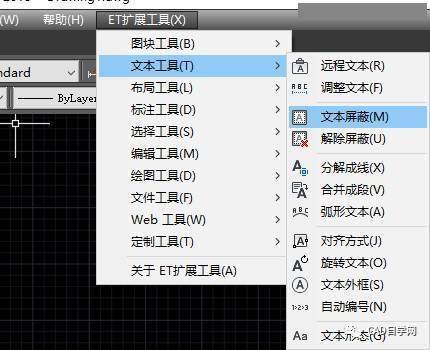
1. 調整顯示器分辨率:首先,我們可以嘗試調整顯示器的分辨率。有時候,菜單欄字體模糊是由于分辨率設置不正確造成的。我們可以通過右鍵點擊桌面空白處,選擇“顯示設置”來打開顯示設置窗口,然后嘗試將分辨率設置調整為合適的數值。請注意,更高的分辨率可能需要更好的硬件支持。
2. 檢查顯卡驅動程序:顯卡驅動程序也可能是導致CAD菜單欄字體模糊的原因之一。我們可以嘗試更新顯卡驅動程序,以確保其與CAD軟件的兼容性。我們可以通過進入計算機設備管理器來檢查并更新顯卡驅動程序。
3. 調整CAD軟件設置:有些CAD軟件提供了自定義設置選項,我們可以嘗試調整菜單欄字體的大小和清晰度來解決模糊問題。在CAD軟件中,我們可以點擊“選項”或“設置”等相關按鈕,然后在界面設置中找到字體設置選項。在這里,我們可以嘗試調整字體大小和使用更高清晰度的字體。
4. 更新CAD軟件版本:如果以上解決方案都沒有效果,我們可以嘗試更新CAD軟件到最新版本。CAD軟件開發商通常會修復和改進軟件的各種問題,包括字體模糊問題。因此,更新軟件可能會解決這個問題。
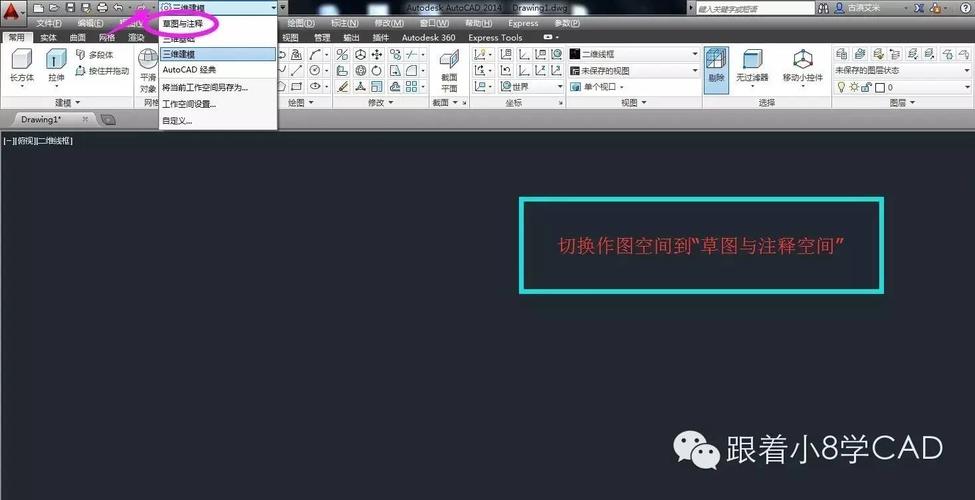
總之,在面對CAD菜單欄字體模糊問題時,我們可以嘗試調整顯示器分辨率、檢查顯卡驅動程序、調整CAD軟件設置或更新軟件版本來解決問題。如果問題仍然存在,我們可以嘗試聯系CAD軟件的技術支持團隊,尋求更專業的幫助和解決方案。
本文版權歸腿腿教學網及原創作者所有,未經授權,謝絕轉載。

上一篇:Revit技巧 | Revit做渲染怎么樣?BIM軟件小技巧:Revit如何不同規格的渲染視圖的最佳尺寸與像素?






推薦專題














































